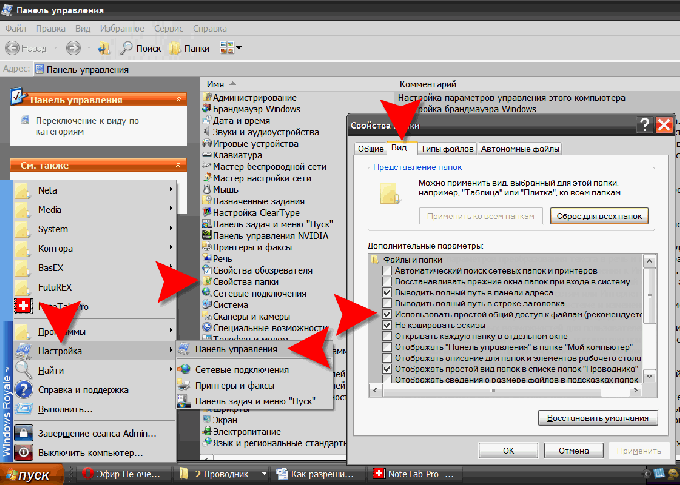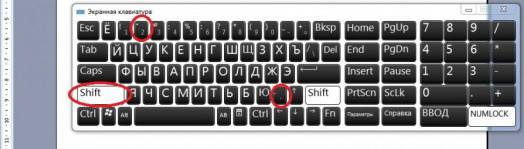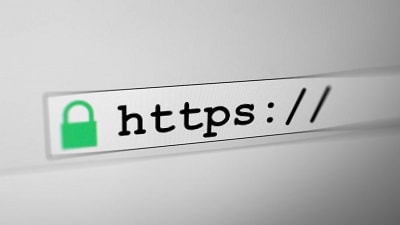Tizimda juda ko'p axlat mavjudligi sababli, kompyuter sekinlashadi, papkalar va dasturlar avvalgidek tez ochilmaydi va qattiq diskdagi bo'sh joy tugaydi. Bularning barchasi birgalikda kompyuterning ishlashiga salbiy ta'sir qiladi.
Nima uchun qattiq diskni tozalash kerak?
Barcha vaqtinchalik fayllar qattiq diskda bo'sh joy egallaydi. Va har qanday vaqtda yangi dasturlar va yangilanishlarni o'rnatish uchun etarli xotira etishmasligi bilan vaziyat yuzaga kelishi mumkin, garchi foydalanuvchi o'zining fayllari juda oz ekanligiga amin bo'ladi.
Har qanday tizimda, vaqt o'tishi bilan keraksiz fayllar to'planib, uzoq dasturlar ro'yxatga olish kitobida, dublikatlar va boshqa axlatlarda "dumlarni" qoldiradi, bu sezilarli xotira yukini keltirib chiqaradi va kompyuterni sekinlashtiradi. Bularning barchasi tizimning normal ishlashiga xalaqit beradi va dasturlar va ilovalarning muvaffaqiyatsizligini keltirib chiqaradi.
Kompyuterni qo'lda tozalash
Kompyuteringizni tez va samarali tozalash uchun maxsus dasturlardan foydalanish yaxshidir, lekin agar kerak bo'lsa, tizim vositalarini qo'lda ishlatib, axlatni optimallashtirish va yo'q qilish mumkin.
Dasturlarni o'chiring
Tozalash keraksiz dasturlarni olib tashlash bilan boshlanadi:
Qaysi dasturlarni olib tashlash yaxshiroq:
- ko'pincha ishonchsiz manbadan yuklab olinadigan qo'shimcha ravishda o'rnatiladigan yordamchi dasturlar. Masalan, Yandex.Bar, Sputnik @ Mile va shunga o'xshash foydasiz, ammo dasturlarni qabul qilish;
- funktsional jihatdan bir xil dasturlar. Masalan, siz faqat bitta pleyerda musiqa tinglaysiz va ularning bir nechtasi ularning tizimiga o'rnatilgan;
- ishlatilmaydigan dasturlar.
Biroq, barcha notanish dasturlarni ketma-ket yo'q qilmang. Agar dasturning maqsadi sizga noma'lum bo'lsa, unda muhim tizim yordam dasturini tasodifan o'chirib tashlamaslik uchun uni tark etish yaxshiroqdir.
Temp-papkalar
Temp papkasida vaqtinchalik tizim fayllari mavjud. Ular kompyuterning ishlashiga ta'sir qilmaydi va barchasini o'chirib tashlash mumkin. Buning uchun:

Boshqa Temp papkasini quyidagi yo'ldan topish mumkin: "C:" - "Foydalanuvchilar" - "Foydalanuvchi nomi" - "AppData" - "Mahalliy" - "Temp". Bundan tashqari, uni tozalash kerak.
Video: Temp papkasida keraksiz fayllarni qanday o'chirish
Diskni tozalash dasturi
Vaqtinchalik fayllar va keraksiz dasturlarni o'chirib tashlaganingizdan so'ng, qattiq diskni tozalash uchun tizim yordam dasturidan foydalanishingiz kerak.
Uni ochish uchun:

Video: Diskni tozalash dasturidan qanday foydalanish
Diskni defragmentator
Tozalashdan keyin ish faoliyatini oshirish uchun disklarni defragmentatsiya qilish kerak. Ushbu jarayon sizning kompyuteringizdagi barcha fayllarni tizim tezda topishi, ochishi va yozishi uchun tartibga solishga imkon beradi.
Defragmentatsiyani boshlash uchun:

Defragmentatsiya bir necha soat davom etishi mumkin. Jarayon davomida kompyuterdan foydalanmaslik yaxshiroqdir. Ko'p foydalanuvchilar tunda defragmentatsiyani amalga oshiradilar. Agar siz noutbukdan foydalansangiz, uni zaryad qilishni unutmang.
Video: diskni defragmentatsiya qilish usuli
Tozalovchi
CCleaner - bu operatsion tizimni tozalash va optimallashtirish uchun bepul yordam dasturi. Axlatni tozalash uchun eng mashhur dastur. U bilan ishlashni boshlash uchun dasturni rasmiy ishlab chiquvchilarning rasmiy veb-saytidan yuklab oling. Tasdiqlanmagan manbalardan yordam dasturlarini yuklab olish orqali kompyuteringizga xavf tug'dirmang.
CCleaner-ning asosiy afzalliklari shundaki, u shunga o'xshash dasturlardan farqli o'laroq, ro'yxatga olish kitobini "axlatga tashlamaydi" va hajmi kichikdir. Dasturning funktsional imkoniyatlari bir necha qismga bo'linadi:

Video: CCleaner-dan qanday foydalanish
Auslogics BoostSpeed
Auslogics BoostSpeed \u200b\u200b- bu tizimni optimallashtirish va tozalash uchun universal dastur. Yordamchi dastur bepul bo'lsa-da, ba'zi funktsiyalardan foydalanish uchun ilg'or versiyani sotib olishingiz kerak bo'ladi.
Auslogics BoostSpeed \u200b\u200bquyidagi bo'limlarga ega:
- "Uy". Darhol asosiy sahifada, dastur to'liq kompyuterni tekshirishni amalga oshirishga imkon beradi, bunga quyidagilar kiradi.

- "Diagnostika". Ushbu bo'limda har bir toifaga moslashuvchan sozlamalarni topishingiz mumkin:

- "Shaxsiy ma'lumotlar". Tizimni tozalashning standart funktsiyalariga qo'shimcha ravishda, dastur shaxsiy ma'lumotlarning himoyasini tekshirishga imkon beradi. U noto'g'ri qo'llarga tushib qolsa, kompyuteringizga zarar etkazadigan fayllarni qidirmoqda: parollar, tarix va brauzer keshlari, tizim yozuvlari va shu kabilar;
 Auslogics BoostSpeed \u200b\u200bshaxsiy ma'lumotlaringiz noto'g'ri qo'llarga tushib qolishining oldini oladi
Auslogics BoostSpeed \u200b\u200bshaxsiy ma'lumotlaringiz noto'g'ri qo'llarga tushib qolishining oldini oladi - "Maslahatchi." Auslogics-ni tozalashdan keyin BoostSpeed \u200b\u200btizimingizni tartibda saqlash bo'yicha tavsiyalar berishi mumkin. Dastur avtomatik ravishda ishga tushadi (agar foydalanuvchi sozlamalarda boshqacha ko'rsatmagan bo'lsa) va muammolar yuzaga kelganda darhol ularning paydo bo'lishi haqida xabar beradi;
 Agar kerak bo'lsa, slayderni "OFF" holatiga o'tkazib, "Maslahatchining" ba'zi elementlarini o'chirib qo'yishingiz mumkin
Agar kerak bo'lsa, slayderni "OFF" holatiga o'tkazib, "Maslahatchining" ba'zi elementlarini o'chirib qo'yishingiz mumkin - "Brauzerni tozalash." Ushbu bo'limda siz keraksiz kengaytmalarni va qo'shimchalarni olib tashlashingiz mumkin. Ularning ko'pligi sababli brauzer beqaror ishlashi mumkin: sekinlashtiring, sahifalarni uzoq vaqt yuklang, xatolar bering;
 Har bir brauzer uchun Auslogics BoostSpeed \u200b\u200bkengaytmalar ro'yxatini alohida ko'rsatadi.
Har bir brauzer uchun Auslogics BoostSpeed \u200b\u200bkengaytmalar ro'yxatini alohida ko'rsatadi. - Kommunal xizmatlar. Ixtiyoriy ravishda siz qo'shimcha yordam dasturlarini sotib olishingiz mumkin:

Video: Auslogics BoostSpeed-dan qanday foydalanish
Tuneup yordam dasturlari
Optimallashtirish dasturlari orasida TuneUp Utility eng yaxshi deb hisoblanadi, chunki u OTni ish holatida ushlab turish uchun juda ko'p funktsiyalarni birlashtiradi. TuneUp Utility-ning yagona kamchiliklari uning tijorat taqsimoti deb hisoblash mumkin.
TuneUp Utility o'z ichiga quyidagilarni oladi:

Avval barcha yordamchi dasturlar tahlil qiladilar, so'ngra uni hal qilishlari mumkin bo'lgan muammolar ro'yxatini ko'rsatadilar. Agar kerak bo'lsa, siz ro'yxatdan elementlarni olib tashlashingiz va ularni tuzatmasligingiz mumkin.
Video: TuneUp Utility-dan qanday foydalanish
Revo o‘chirish dasturi
Revo Uninstaller bu sizning kompyuteringizni axlatdan tozalash va tozalash uchun yordamchi dastur. O'chirish bilan bog'liq muammolar bo'lsa ham, dasturni o'chirib tashlashi mumkin. "Dasturlarni olib tashlash va o'rnatish" tizim dasturining afzalligi shundaki, Revo darhol barcha dastur fayllarini qidiradi va axlat to'planishiga yo'l qo'ymaydi:

Olib tashlashdan tashqari, Revo O'chirish vositasi juda qulay funktsiyaga ega - "Hunter Mode". Bu sizga dasturlarni o'chirish, ularni ishga tushirishdan olib tashlash, bir marta bosish bilan ("Vazifa menejeri" ni ochmasdan) ishlashni to'xtatish imkonini beradi.
 "Hunter mode" foydalanuvchiga bir qator maxsus funktsiyalarni taqdim etadi
"Hunter mode" foydalanuvchiga bir qator maxsus funktsiyalarni taqdim etadi
"Ovchi rejim" ni yoqish uchun "Ko'rish" tugmachasini bosing va tegishli bandni tanlang. Revo Uninstaller avtomatik ravishda qulaydi va ish stolida nishon paydo bo'ladi. Agar uni sichqoncha bilan biron bir dastur yorlig'iga o'tkazsangiz, kerakli amalni tanlashingiz mumkin bo'lgan kontekst menyusi ochiladi.
Revo Uninstaller-ning yana bir qancha foydali xususiyatlari bor, ular "Asboblar" bo'limida joylashgan:

Video: Revo Uninstaller dasturidan qanday foydalanish
Slimkompyuter
SlimComputer odatda jimgina o'rnatiladigan kiruvchi dasturlarni yo'q qilishga mo'ljallangan: reklama yordamchilari va yorliqlar, brauzerlar uchun qo'shimcha dasturlar va boshqalar.
SlimComputerning o'ziga xos xususiyatlaridan biri bulutli texnologiyalardan foydalanish bo'lib, uning asosida tizimni tozalash va optimallashtirish bo'yicha tavsiyalar beriladi. Dastur foydalanuvchi ma'lumotlarini to'playdi, uni bulutli serverga uzatadi va real vaqtda kompyuterni tekshirish va jamoa ma'lumotlari asosida tizimning ishlashi uchun eng yaxshi sozlamalarni tanlaydi.
SlimComputer-da quyidagi bo'limlar mavjud:
- "Asosiy". Tizimni skanerlashni boshlash uchun "Run Scan" tugmasini bosing. Dastur tizimdagi keraksiz va ixtiyoriy elementlarning ro'yxatini ko'rsatadi: dasturlar, asboblar paneli (brauzerda asboblar paneli), ishga tushirish ilovalari;
 SlimComputer-ning asosiy sahifasida tizimni skanerlashni boshlash uchun Run Scan tugmasini bosing.
SlimComputer-ning asosiy sahifasida tizimni skanerlashni boshlash uchun Run Scan tugmasini bosing. - "Qayta tiklash." Dastur yordamida qilingan barcha o'zgarishlarni saqlaydi. Agar kerak bo'lsa, ular bekor qilinishi mumkin va SlimComputer-dan foydalanishdan oldin tizim holati tiklanadi;
- Optimallashtirish. Mana boshlang'ich dasturlari. Ro'yxat qanchalik katta bo'lsa, tizim chizilmasin sekinlashadi. SlimComputer har birini tahlil qiladi va yordamchi dastur kompyuterni qancha sekinlashtirishini aniqlaydi;
 Dastur yonidagi ko'rsatkich tizimdagi yuk darajasini ko'rsatadi
Dastur yonidagi ko'rsatkich tizimdagi yuk darajasini ko'rsatadi - "O'chirish dasturi" o'rnatilgan dasturlarni namoyish etadi. Ularning har birining yonida tizimga ta'sir ko'rsatadigan ko'rsatkich mavjud;
 Keraksiz yordam dasturini olib tashlash uchun "O'chirish" tugmasini bosing
Keraksiz yordam dasturini olib tashlash uchun "O'chirish" tugmasini bosing - "Brauzerlar" kompyuterda o'rnatilgan barcha brauzerlarning sozlamalarini ko'rsatadi. Ularning har birining yonida "foydali" ko'rsatkich ham mavjud. Ko'pincha, ko'pgina sozlamalar hatto ishlatilmaydi, lekin u resurslarni sarflaydi. Ular tufayli brauzer sekin ishlay boshlaydi, sahifalarni uzoq vaqt yuklaydi va xatolar beradi. Shuning uchun, qizil rang bilan belgilangan sozlamalar o'chirilishi yoki o'chirilishi kerak. Buning uchun katakchalarni belgilang va "Tanlanganlarni o'chirish" -ni bosing;
 Dasturda mashhur brauzerlar mavjud, ammo yordamchi dastur Rossiya bozori uchun moslashtirilmaganligi sababli Yandex-dan brauzer yo'q.
Dasturda mashhur brauzerlar mavjud, ammo yordamchi dastur Rossiya bozori uchun moslashtirilmaganligi sababli Yandex-dan brauzer yo'q. - "Windows vositalari". Bu erda tizimni boshqarish uchun barcha vositalar mavjud.

Dasturning qulayligiga va tizimni optimallashtirish bo'yicha batafsil tavsiyalarga qaramay, SlimComputer juda mashhur emas, chunki u rus tiliga tarjima qilinmagan. Tajribali foydalanuvchi funktsiyalarning interfeysi va maqsadini tushunadi, ammo kompyuterni endi o'rganishni boshlayotganlar uchun rus tilini qo'llab-quvvatlaydigan shunga o'xshash yordam dasturini tanlash yaxshidir.
Video: SlimComputerdan qanday foydalanish
Boshqa tozalash vositalari
Yuqoridagi yordam dasturlariga qo'shimcha ravishda siz kamroq mashhur, ammo samarali dasturlardan ham foydalanishingiz mumkin. Ulardan ba'zilari ma'lum bir muammoni hal qilish uchun mo'ljallangan.
Ilg'or tizim xizmati
Dastur diskni tozalaydi va tizimni optimallashtiradi. Ajam foydalanuvchilar uchun javob beradi, chunki u hech qanday maxsus bilimlarni talab qilmaydi va barcha kerakli sozlamalarni o'zi qiladi. Shuningdek, u bepul tarqatiladi va ruslashtiriladi.
 Advanced SystemCare oddiy va intuitiv interfeysga ega
Advanced SystemCare oddiy va intuitiv interfeysga ega
Advanced SystemCare bilan nima qilish mumkin:
- kompyuterni axlatdan tozalang;
- tizimni sozlash va tezlashtirish;
- keraksiz (zararli) skript va dasturlarni aniqlash va olib tashlash;
- tizimning zaifliklarini yo'q qilish;
- reyestrni defragmentatsiya qilish, siqish va tozalash.
Video: Advanced SystemCare-dan qanday foydalanish
WinUtilities Bepul
Dastur tizimni sozlashingiz mumkin bo'lgan bir nechta yordamchi dasturlardan iborat. Funktsional jihatdan u Auslogics BoostSpeed-ga juda o'xshash, ammo u bepul tarqatiladi.
 WinUtilities Free bir nechta yordamchi dasturlardan iborat bo'lib, ularning har biri ma'lum funktsiyalarga ega
WinUtilities Free bir nechta yordamchi dasturlardan iborat bo'lib, ularning har biri ma'lum funktsiyalarga ega
Dastur nima qiladi:
- axlatni olib tashlaydi;
- registrni va qattiq diskni tozalaydi;
- brauzerlarning keshini, tarixi va cookie fayllarini o'chiradi;
- yorliqlarni tuzatadi;
- dasturlarni o'chiradi;
- takroriy fayllarni topadi.
Alohida, men xavfsizlik bilan shug'ullanadigan yordam dasturini ta'kidlamoqchiman. Uning yordami bilan siz dasturlarni boshqa foydalanuvchilar tomonidan ishlatilishidan himoya qilishingiz, fayllarni tiklash imkoniyatisiz o'chirib tashlashingiz mumkin (agar siz ularni hech kim ko'rishini istamasangiz) va shuningdek ma'lum bir papka yoki faylga parol qo'yishingiz mumkin.
Video: WinUtilities Free-dan qanday foydalanish
Adwcleaner
AdwCleaner - bu kompyuterni reklama dasturlaridan tozalaydigan kichik yordamchi dastur. Ko'pincha, dasturlarni o'rnatishda foydalanuvchi tomonidan beparvolik tufayli kompyuterga tushadi.
AdwCleaner o'rnatishni talab qilmaydi. Yuklab olingandan so'ng, dastur belgisini bosing. Dastur barcha reklama fayllarini topishi uchun "Skanerlash" ni birinchi bosgan kichkina oyna paydo bo'ladi va ularni tizimdan o'chirish uchun "O'chirish" tugmachasini bosing.  Agar reklama dasturini olib tashlash paytida qiyinchiliklar yuzaga kelsa, AdwCleaner ularni engishga yordam beradi.
Agar reklama dasturini olib tashlash paytida qiyinchiliklar yuzaga kelsa, AdwCleaner ularni engishga yordam beradi.
Video: AdwCleaner-dan qanday foydalanish
Disk chalkashligini qanday oldini olish mumkin
Kompyuteringiz doimo barqaror va tez ishlashini ta'minlash uchun uni muntazam ravishda axlatdan tozalang:
- kerakli papkaga fayllarni yuklab oling, shunda kerak bo'lsa uning tarkibini o'chirib tashlashingiz mumkin. Masalan, torrent fayllari, dasturlarni o'rnatuvchilar, pochta orqali saqlangan hujjatlar yana kerak bo'lmasligi mumkin;
- bepul dasturlarni o'rnatishda har doim "Custom Installation" -ni tanlang. Ko'pgina yordam dasturlarini o'rnatishda yukga befoyda yoki reklama ilovalari o'rnatiladi;
- ixtisoslashtirilgan dasturiy ta'minot yordamida ro'yxatga olish kitobini muntazam tozalash;
- har bir "bahorgi tozalash" dan so'ng, agar kerak bo'lsa, Windowsni eng maqbul holatga qaytarish uchun tizimni tiklash nuqtasini yarating.
Diskni axlatdan tozalash uchun juda oz vaqt talab etiladi. Va agar siz uni muntazam ravishda olib boradigan bo'lsangiz, unda kompyuter tezda va xatosiz ishlaydi.
Kompyuterdagi axlat muammosi yildan-yilga deyarli barcha foydalanuvchilarga noqulaylik tug'dirmoqda. Ushbu maqolada sizga mahalliy C diskini qanday tozalash kerakligini ko'rsataman.
Agar sizning kompyuteringiz sezilarli darajada sekinroq ishlayotgan bo'lsa, keraksiz fayllarni tozalash va shu bilan kompyuteringizni tezlashtirish foydali bo'ladi.
Buni o'zingiz qanday qilish kerakligini bilish uchun maqolaning to'liq qismini o'qing yoki maqolaning oxirida videoni tomosha qiling.
Kirish
Ko'p odamlar kompyuterning sekin ishlashi haqida hayron qolishadi va Internetda ma'lumot qidirish uchun bir necha soat sarflashadi. Asosiy sabablardan biri bu mahalliy S drayverining chalkashligi.ShK sekinroq ishlay boshlaydi, chunki ushbu drayvda operatsion tizim joylashgan va barcha bajarilgan harakatlar uchun javobgardir.
Operatsion tizim fayllarining tiqilib qolishi natijasida biz ish jarayonlaridagi xatolarni va dasturlarning sekin javobini sezishni boshlaymiz. Hayotiy misolni tasavvur qiling: jismoniy mashqlaringizni yaxshilash uchun siz krossovkalar va sport poyabzallarida yugurasiz. Endi oling, har bir yelkangizga bir sumka kartoshka tashlang va yugurishga harakat qiling, qanday qilib? O'ylaymanki, farq sezilarli bo'ladi, mahalliy diskda xuddi shu narsa, bo'sh esa tezda ishlaydi, juda ko'p axlat yig'ilib, u asta-sekin ishlay boshlaydi.
Shuning uchun hech bo'lmaganda ba'zan kompyuteringizni tozalab, keraksiz fayllarni o'chirib tashlashingiz kerak.
Toza ish stoli va uning mahalliy S drayveriga ta'siri
Aziz do'stlar, avval sizning e'tiboringizni kompyuteringizning ish stoliga qaratmoqchiman, chunki ko'pchilik uni qanday qilib to'g'ri ishlatishni tushunmaydi. Va uning to'g'ri holati - bu poklik.
Ish stolida joylashgan barcha fayllar va papkalar mahalliy S drayverining xotirasiga yozilgan, shuning uchun unga musiqa albomlari va yangi filmlarni tushirishdan oldin o'n marta o'ylab ko'ring, hozir ishlang, barcha ma'lumotlarni ish stolidan Local D drayveriga yoki boshqa mavjud disklarga o'tkazing. Bu operatsion tizimning ishlashini osonlashtiradi va S drayverini bo'shatadi Agar ba'zi dasturlarga yoki fayllarga tezkor kirishingiz kerak bo'lsa, ularga shu tarzda yorliqlar yarating.
Vaqtinchalik, keraksiz fayllarni kompyuterdan qo'lda tozalash
Ushbu bosqichga o'tishdan oldin, siz biron bir dasturni ishga tushirganda, operatsion tizim vaqtinchalik fayllarni yaratishini, shunchaki Internetga kirganingizda ham ba'zi ma'lumotlar vaqtinchalik fayllar sifatida yozilishini tushunishingiz kerak.
Bu aslida ishni tezlashtirish uchun qilingan, qanday qilib? Aytaylik, siz sinfdoshlaringizni saytini ochdingiz, tizim saytdan vaqtinchalik fayllar bilan papkaga bir nechta katta rasmlarni yozdi va keyingi safar sinfdoshlarga tashrif buyurganingizda, kompyuter sayt serveridan ma'lumot yuklamaydi, lekin papkada allaqachon yozilgan vaqtinchalik fayllardan bir nechta katta rasmlarni oladi.
Ha, bu foydalidir, vaqtinchalik fayllari bo'lgan papka shu qadar «shishib ketadiki», u kompyuterni sekinlashtira boshlaydi va Local Disk C xotirasining aksariyati tiqilib qoladi, bu esa ba'zan xatolarga olib keladi.
Ushbu vaqtinchalik fayllarni yo'q qilish uchun siz xuddi shu vaqtinchalik fayllar bilan kerakli papkaga o'tishingiz va hamma narsani u erdan o'chirishingiz kerak. Aytgancha, xavotirlanmang, tizim fayllari yo'q va siz kerakli narsalarni o'chirmaysiz, kirish va tozalash uchun bepul his qilasiz.
Buning uchun katalogga o'ting:
Mening kompyuterim / mahalliy diskim C / Windows / Temp

Biz ushbu jildga kirdik, barcha fayllarni aylanib chiqdik va o'chirib tashladik, savatni bo'shatdik.
Eski, keraksiz dasturlarni, o'yinlarni va fayllarni tahlil qilish va olib tashlash
Ushbu qismni ikki bosqichga bo'lish mumkin. Birinchisi juda oddiy, bu eski keraksiz o'yinlar va dasturlarni olib tashlashni o'z ichiga oladi. Buning uchun dasturning boshqaruv paneliga o'ting va o'chiring, tanish ismlarni ko'rganingizda o'zingiz o'rnatgan ilovalar chalkashib ketmaydi.
1. Boshlash menyusi - boshqaruv paneli dasturlari va tarkibiy qismlariga o'ting va oldingizda quyidagi oynani ko'ring:

Biz ushbu oynada bizga kerak bo'lmagan dasturlarni topamiz, ularni tanlang va har bir ketma-ket keladigan dastur yoki o'yinning ustidagi o'chirish / o'zgartirish tugmasini bosing. Ushbu jarayon, shuningdek, mahalliy haydovchi S xotirasini tozalaydi.
Amalning ma'nosi muammo papkasini yoki faylni aniqlashdir va biz uchun bu katta hajmdagi xotirani egallaydigan ob'ektlardir. Aniq emasmi? Endi hamma narsani tushuntirib beraman.
Biz mahalliy S haydovchiga kiramiz va oldimizda papkalarni ko'ramiz, ularning soni hamma uchun har xil bo'lishi mumkin

Endi biz har bir papkani navbat bilan tahlil qilishni boshlaymiz, avval birinchi papkaning hajmini tekshiring

Bizning maqsadimiz - kompyuterda qancha xotira borligini aniqlash.

Biz ko'rib chiqdik, papka atigi 8.13 MB ni egallaydi, biz bu o'lchamga qiziqmaymiz, biz faqat bir necha GB hajmga ega ulkan fayllarni qidirmoqdamiz.
Fayl hajmi haqida hech narsa tushunmasam nima qilishim kerak?
Agar siz fayllar hajmini deyarli tushuna olmasangiz yoki ularni qanday ajratishni bilmasangiz, men onlayn darsligimdan foydalanishni maslahat beraman: kompyuterni noldan qanday qilib o'zlashtirish kerak. Unda siz barcha savollaringizga javob topasiz.
Biroz chalg'itdik, lekin davom eting, keyingi papkaga o'ting va sizni qo'rqitadigan papkani topmaguningizcha uning og'irligini tekshirib ko'ring. Ehtimol, bu ikkita papka bo'ladi: Windows va Program Files.
Biz juda ko'p joy egallagan papkani aniqlaganimizdan so'ng, biz uning ichiga kiramiz va uning tarkibidagi barcha narsalarni og'irlikni aniqlash orqali tahlil qilamiz. Oxir-oqibat, siz mahalliy C drayverida juda katta hajmdagi xotirani egallagan fayllarni yoki papkalarni topasiz, ularning ismlarini nusxalash va Internetda ular qanday fayllarni va qaysi dasturdan qarashni ko'rasiz, ehtimol siz qanchalik ahamiyatsiz deb hayron qolasiz.
Diqqat, agar siz mutlaqo Ajam foydalanuvchi bo'lsangiz, unda ushbu usuldan foydalanmang, shunchaki uni o'tkazib yubormang, chunki jarayon davomida siz kerakli komponentlarni yoki dasturlarni olib tashlashingiz mumkin, bu esa noxush holatlarga olib keladi.
Ichki diskni tozalash xususiyatlaridan foydalanish
Operatsion tizimni yaratuvchilari foydalanuvchilarni unutmagan va dastlab mahalliy disklarni soddalashtirilgan tozalash uchun Windows-ning asosiy xususiyatlariga qo'shilgan. Bu har doim ham samarali emas, lekin bu usulni bilish ham foydali bo'ladi, bundan tashqari, sizga ko'p vaqt kerak bo'lmaydi.
Buni amalga oshirish uchun siz mening kompyuterimga kirishingiz kerak, tozalash uchun mahalliy diskni tanlang va ustiga o'ng tugmachani bosing va mulk chizig'ini tanlang.

Endi biz oldimizda disk ma'lumotlarini ko'ramiz, diskni o'chirish tugmachasini bosishingiz kerak

Dastur boshlanishiga qadar bir muncha vaqt kutishingiz kerak bo'ladi, siz bunday oynani ko'rasiz:
Dastur boshlanganda siz tozalash kerak bo'lgan qismlarga qarama-qarshi katakchalarni belgilashingiz kerak bo'lgan oynani ko'rasiz, men faqat barcha belgilarni qo'ydim va "OK" ni bosing.

Ccleaner-dan foydalanib keshni va ro'yxatga olish kitobini avtomatik ravishda tozalang
Endi siz bir oz dam olishingiz mumkin, keyin biz uchun avtomatik tozalash dasturi ishlaydi. U Ccleaner deb nomlanadi, uni qanday qilib to'g'ri yuklab olish kerak va qaerdan, qaerdan, maqolada kompyuter registrini qanday tozalash kerak. Uni o'rnatganingizdan so'ng uni ishga tushiring. Tozalash bo'limini bosamiz, avval Windows qismini tanlang va shundan keyingina tahlil tugmasini bosing.

Endi biz sizning oldingizda dastur kompyuteringizga zarar bermasdan tozalashi mumkin bo'lgan barcha fayllarni ko'ramiz, uning tepasida tahlil yoziladi, dastur siz uchun qancha bo'sh joyni ko'rishingiz mumkin. Tozalash tugmasini bosing
Aralashmani tozalagandan keyin kompyuterni reanimatsiya qilish yoki tezlashtirish
Bunday ulkan ishni bajarganingizdan so'ng, siz shunchaki kompyuterni aqlga keltirishingiz kerak, buning uchun barcha fayllarni ularning javonlariga joylashtirishingiz kerak. Bu sizning kompyuteringizni tezlashtiradi va ba'zi xatolarni saqlaydi. Ushbu jarayon defragmentatsiya deb ataladi. Yaqinda men ushbu maqolani to'liq o'qishga bag'ishladim, uni o'qishni tavsiya etaman.
Va endi bilimlarni mustahkamlash vaqti keldi, men mahalliy C drayverini tartibda tozalashning barcha bosqichlarini bajaradigan videoni tomosha qilish vaqti keldi. Omad tilaymiz do'stlar va mening saytim yangiliklariga obuna bo'lishni unutmang, obuna biroz pastroq, har narsada savodli bo'ling!
Windows ishlayotganda S haydovchisining bo'sh maydoni doimiy ravishda kamayib bormoqda. Foydalanuvchi nima qilsa ham, xohlamasa ham. Vaqtinchalik fayllar, arxivlar, cookie-fayllar va brauzer keshlari va dasturning boshqa elementlari bir martalik topshirig'ini tugatgandan so'ng (yangilash, o'rnatish, ochish) S bo'limidagi papkalarga saqlanadi. Plyus foydali megabaytlar va gigabaytlar Windowsning ba'zi funktsional modullarini o'zlashtiradi.
Ushbu "chalkashlikning" birinchi usuli bu S drayverini har tomonlama tozalash bo'lib, uni muntazam va o'z vaqtida bajarish kerak. Aks holda, bo'lim to'lib toshadi va siz OS va shunga mos ravishda kompyuterdan to'liq foydalana olmaysiz. Windows sizning ogohlantirish xabarlaringiz - "xotiradan chiqib ketgan" bilan doimiy ravishda sizning ishingizni to'xtatadi. Internetda videolarni ko'rish imkonsiz bo'ladi, chunki brauzer serverdan yuklab olingan tarkibni kompyuterda saqlay olmaydi. Boshqa muammolar paydo bo'lishi mumkin.
Diskni tozalash bilan boshlash C: Siz nimani bilishingiz va nima qilishingiz kerak
Diskdan chiqarib tashlash Har qanday keraksiz elementlardan - protsedura juda nozik. Foydalanuvchi tomonidan ehtiyotkorlik va e'tibor talab qilinadi. "Tozalash" OSga zarar bermasligi kerak.
Papkadagi fayllarni yo'q qilish kontrendikedir:
- Windows (OSning yuragi - uning barcha qismlari shu erda saqlanadi);
- Boot (tizim yuklash fayllari);
- ProgramData (mutlaqo mumkin emas! O'rnatilgan dasturlar ishga tushmasligi mumkin);
- ProgramFiles (o'rnatilgan dastur);
- Foydalanuvchilar (foydalanuvchi ma'lumotlari).
"Tozalash" kerak bo'lgan ba'zi papkalar sukut bo'yicha yashiringan, ya'ni ular kataloglarda ko'rinmaydi. Ularga borish uchun quyidagilarni bajaring:
1. "Win + E" tugmachalarini bir vaqtning o'zida bosing.
2. "Kompyuter" oynasida "Alt" tugmachasini bosing.
3. Oynaning yuqori qismida gorizontal menyu paydo bo'ladi. Servis bo'limi ustiga olib boring. Ichki menyuda "Papka parametrlari ..." ni bosing.
4. Sozlamalarda "Ko'rish" yorlig'iga o'ting.
5. "Kengaytirilgan imkoniyatlar:" bo'limidagi variantlar ro'yxatining oxiriga o'ting.
6. "Himoyalangan tizimni yashirish ..." yonidagi katakchani olib tashlang. Sichqonchani bosish bilan "Yashirin fayllarni ko'rsatish ..." radio tugmachasini yoqing.
7. OK ni bosing.
S diskini tozalashni qaerdan boshlash kerak?
Avvalo, savatni bo'shatish kerak:
- belgisi ustiga sichqoncha ustiga bossangiz;
- sichqonchaning o'ng tugmachasini bosing;
- menyudan "axlatni bo'shatish" -ni tanlang.
Katta, kichik fayllar, qaysi bo'lim saqlanishidan qat'iy nazar (disk, D, E yoki C), o'chirilgandan so'ng C: \\ RECYCLER, "Trash" fayliga yuboriladi. Natijada, tizim bo'limining bo'sh joyi kamayadi. Qo'shimcha gigabaytlarning etishmasligi bilan katta videofaylni yoki rasmni (masalan, izo-fayl) yo'q qilish osonlikcha C haydovchisining toshishiga olib keladi.
Maslahat! Axlatni bo'shatishdan oldin, keraksiz yorliqlar uchun ish stoliga qarang. Ularning o'lchamlari katta emas, ammo foydasiz fayllar qanchalik kichik bo'lsa, shuncha yaxshi bo'ladi.
Windows yordam dasturi yordamida diskni tozalash
1. "Ishga tushirish" belgisini bosing.
2. O'ng ustunda "Kompyuter" ni bosing.
3. C drayveri belgisini o'ng tugmasini bosing va menyudan "Xususiyatlar" ni tanlang.
4. Xususiyatlar panelidagi "Umumiy" yorlig'ida "Diskni tozalash" tugmasini bosing.
5. Tizim kataloglarni keraksiz fayllarning tekshirilishini kutib turing.
6. Keyin, "Quyidagi fayllarni o'chirish" bo'limida qaysi elementlarni o'chirib tashlash kerakligini tanlang (katakchalarni belgilang).
7. "Tizim fayllarini tozalash" ni, so'ng "OK" ni bosing.
Izoh Agar tizim kuchli "to'siqlarni" kuzatmasa, ushbu yordam dasturidan foydalanish cheklanishi mumkin. 2, 3, 5 yoki undan ko'p Gb-ni tozalash kerak bo'lganda, siz yana bir nechta protseduralarni bajarishingiz kerak, ular nafaqat individual fayllarni o'chirishni, balki OS sozlamalarini o'zgartirishni ham o'z ichiga oladi.
Tizim papkalaridan keraksiz fayllarni olib tashlash
Ko'pincha foydalanuvchilar o'zlari bilmagan holda tarkibiy va dasturiy ta'minotni turli xil ma'lumotlarni saqlash uchun mo'ljallangan maxsus OS papkalariga "joylashtiradilar": "Yuklashlar", "Rasmlar", "Mening videolarim" va boshqalar. Ko'pgina dasturlar va brauzerlar sukut bo'yicha (dastlabki sozlamalarni o'zgartirmasdan) ma'lumotlarni ushbu kataloglarga yuboradilar.
Ularni birma-bir oching va keraksiz narsalarni yo'q qiling. Sizga ma'lum qiymatdagi fayllarni mantiqiy qismga o'tkazing (masalan, D, E drayveri).
Maslahat! Jasorat bilan harakat qiling. Bu erda biron bir elementni o'chirib tashlashingiz mumkin va Windows bundan aziyat chekmaydi.
Vaqt jildi
OT tiqilib qolishining asosiy manbalaridan biri. Antiviruslar, drayverlar, ilovalar, o'yinlar unda o'z elementlarini joylashtiradi. Bu yangilanish va o'rnatish paytida sodir bo'ladi. Vazifalarni bajargandan so'ng, ishlov berilgan fayllar Temp-da qoladi. Albatta, ularni vaqti-vaqti bilan u erdan olib tashlash kerak.
1. C diskida, foydalanuvchilar papkasiga o'ting.
2. Hisobingiz (foydalanuvchi nomi) nomi bilan papkani bosing.
3. Keyin "AppData" -ga o'ting.
4. "Mahalliy" katalogida "Temp" papkasini oching.
5. To'liq bo'shating (barcha fayllarni / papkalarni axlatga yuboring).
Maslahat! Agar siz "Total Commander" fayl boshqaruvchisidan foydalansangiz: yangi yorliqni yarating ("Ctrl" + "yuqoriga yo'naltirilgan" yorliq) va Temp papkasiga o'ting. Shunday qilib, siz uning tarkibini har doim ko'rasiz.
O'zgartirish faylini o'chirish
Pagefile.sys - OS virtual xotirasi. RAM (RAM) resurslari tugab bo'lganda, tizim ushbu faylda joylashmagan ma'lumotlarni saqlaydi. Agar sizning kompyuteringizda 4,6 Gb yoki 8 Gb tezkor xotira bo'lsa, Pagefile.sys konteyneri o'chirib qo'yilishi mumkin. Diskda u operativ xotira bilan bir xil hajmga ega. Masalan, agar sizning shaxsiy kompyuteringizning operativ xotirasi 16 Gb bo'lsa, u holda Pagefile.sys taxminan bir xil bo'ladi.
Sahifa faylini o'chirish uchun:
1. "Boshlash" ("Win" belgisi) orqali "Boshqarish paneli" ni oching.
2. "Tizim va xavfsizlik" bo'limida "Tizim" -ni tanlang.
3. Sozlamalar oynasida "Kengaytirilgan imkoniyatlar ..." ni bosing.
4. "Tizim xususiyatlari" panelidagi "Kengaytirilgan" yorlig'ida "Tanlovlar" ni bosing.
5. "Ishlash parametrlari" variantida, "Kengaytirilgan" yorlig'ida, "Virtual xotira" bo'limida "O'zgartirish ..." ni faollashtiring.
6. "Virtual xotira" oynasida:
- drayverni tanlang C;
- bosish bilan "almashtirish faylisiz" radio tugmachasini yoqing;
- "O'rnatish" tugmasini bosing va keyin - "OK".
7. Kompyuterni qayta yoqing.
Kutish holatini o'chirish
Kutish bu uyqu rejimidir: foydalanuvchi ma'lum bir vaqt faol bo'lmaganida, barcha sozlamalarni maxsus hiberfil.sys faylida saqlaydi. Windows, shuningdek, Pagefile.sys uchun ham, uning uchun RAM hajmiga teng C bo'sh joy mavjud.
Shuning uchun, agar siz kutish holatidan foydalanmasangiz, uni o'chirib qo'yish yaxshiroqdir.
1. "Win + R" tugmachasini bosing.
2. "CMD" -ni kiriting, "Enter" -ni bosing.
3. Buyruqlar satri konsolida - "powercfg -h off" (tirnoqsiz), so'ng "Enter" ni kiriting.
4. OT ni qayta yoqing.
Uchinchi tomon yordam dasturlaridan foydalanish
S drayverini tozalashni maxsus tozalash dasturiga, masalan, CCleaner-ga osonlikcha «zaryadlash» mumkin. U avtomatik ravishda axlat qutisini, xotira axlatini, clipboardni bo'shatishi, mashhur brauzerlarning vaqtinchalik fayllarini (cookie-fayllar va keshlarni) o'chirib tashlashi, shuningdek, tizimning "nomaqbul" xususiyatlarini olib tashlash uchun ko'plab boshqa operatsiyalarni bajarishi mumkin.
Har doim C haydovchisining ovozini boshqaring. Diskdagi bo'sh joyni bo'shatish uchungina emas, balki oldini olish uchun keraksiz fayllarni yo'q qiling.
Omad tilaymiz! Kompyuteringizga faqat foydali ma'lumotni saqlashiga ruxsat bering.
Kompyuterdan foydalanish jarayonida S fayllari muqarrar ravishda S drayverida to'planadi. Bular Mening hujjatlarim va ish stolidagi papkalardagi vaqtinchalik fayllar, Internetdan yuklab olingan fayllar va boshqalar. Va agar siz vaqti-vaqti bilan C drayverini tozalamasangiz, unda shunchalik ko'p fayl yig'ilib ketadiki, diskdagi bo'sh joy shunchaki tugaydi. Ushbu maqolada biz keraksiz fayllardan qanday qutulish va ularning o'rnini egallash haqida gaplashamiz.
1-qadam. Diskni tozalash.
Birinchi narsa, o'rnatilgan Diskni tozalash funktsiyasidan foydalanish. Buning uchun "Mening kompyuterim" -ni oching va "C" drayverini o'ng tugmasini bosing, so'ng "Xususiyatlar" menyusini tanlang.

Shundan so'ng, "Diskni tozalash" oynasi ochiladi. Ushbu oynada siz yo'q qilmoqchi bo'lgan fayllarni belgilab, "OK" tugmasini bosishingiz kerak.

Shunday qilib, C haydovchisidan juda ko'p keraksiz fayllarni tez va osonlik bilan olishingiz mumkin.
Qadam № 2. C diskidagi foydalanuvchi papkalarini tekshiring.

Ko'pincha keraksiz fayllar quyidagi papkalarda to'planadi:
- C: \\ Users \\ User_name \\ Yuklashlar;
- C: \\ Users \\ User_name \\ Stol (ish stoli);
- C: \\ Users \\ User_name \\ Hujjatlar (Mening hujjatlarim);
Shuningdek, foydalanuvchi fayllari va papkalari C drayverining ildizida joylashgan bo'lishi mumkin (drayverning o'zida va boshqa papkalarda emas).
Qadam raqami 3. Keraksiz dasturlarni olib tashlang.
Ushbu dasturni ishga tushirgandan so'ng tahlil qilinadigan diskni tanlashni taklif qiladi. S drayverini tanlang va dastur tahlil qilguncha kuting.

Tahlil tugallangandan so'ng, dastur barcha papkalarning hajmini ko'rsatadi, shuningdek ularni ko'p rangli jadval shaklida namoyish etadi. Diagrammadagi kvadrat qanchalik katta bo'lsa, ushbu fayl yoki jild ko'proq joy egallaydi. Bunday kvadratni bosish bilan siz uning qanday faylini va qaerda joylashganligini bilib olishingiz mumkin. Agar sizga ushbu fayl kerak bo'lmasa, uni to'g'ridan-to'g'ri dasturdan o'chirib tashlashingiz mumkin.
Iltimos, C diskidan fayllarni juda ehtiyotkorlik bilan o'chirishingiz kerakligini unutmang. Ushbu fayl operatsion tizimning bir qismi emasligiga 100% amin bo'lishingiz kerak.
Barcha do'stlarimga salom!
Agar siz kompyuterning tezkor ishlashi haqida qayg'uradigan bo'lsangiz, kamida uch oyda bir marta tizimni har xil axlatlardan tozalashingiz kerak. Agar bu bajarilmasa, kompyuter shunchaki sekinlashadi.
Kompyuterning uzoq muddatli ishlashidan so'ng, juda ko'p axlat yig'ilib ketadi, undan qutulishingiz mumkin, siz qattiq diskda gigabayt bo'sh joyni bo'shatasiz, axlat diskini uch bosqichda tozalaymiz. Ushbu maqola yangi boshlanuvchilar uchun. Uni ishlating va qattiq diskni tozalashdan oldin va undan keyin farqni sezing. Eng qizig'i shundaki, biz bu haqida Temp papkasidan xalos bo'lamiz:
1-qadam) kompyuterni axlatdan tozalash - qo'lda
Windows 7-da "C" tizim diskini tozalash juda oddiy protsedura, ammo dasturlarni ishlatishdan oldin biz kompyuterimizni tayyorlaymiz. Buning uchun tizimning standart vositalaridan foydalaning. Biz ichkariga kiramiz "Boshlash" -->"Kompyuter" va drayverlarimizga qarang. C haydashini belgilang va sichqonchaning o'ng tugmachasini bosing. Biz mulkka kirib, diskni tozalashni boshlaymiz.

Tozalash dasturi boshlanadi, u hajmni hisoblab chiqadi va fayllarni o'chirishga tayyorlaydi.
Diqqat! Agar siz diskni birinchi marta tozalasangiz, u uzoq vaqt talab qilishi mumkin, bir necha soatgacha. Shuning uchun, ayniqsa "beparvo bemorlar" uchun kechani tozalash kerak.

Tozalashdan oldin hamma joylarga belgi qo'ying. Savatga qarang, ehtimol sizda kerakli fayllar mavjud.
 Yorliqqa qo'shimcha ravishda borishni unutmang, u erda keraksiz dasturlarni va tiklash nuqtalarini o'chirib tashlashingiz mumkin.
Yorliqqa qo'shimcha ravishda borishni unutmang, u erda keraksiz dasturlarni va tiklash nuqtalarini o'chirib tashlashingiz mumkin.  Bosing OK--> Fayllarni o'chirish Keraksiz axlat olib tashlandi. Tizimni tayyorlash yakunlandi, biz "og'ir artilleriya" ga murojaat qilamiz - axlatni olib tashlash uchun kuchli dasturdan foydalanamiz.
Bosing OK--> Fayllarni o'chirish Keraksiz axlat olib tashlandi. Tizimni tayyorlash yakunlandi, biz "og'ir artilleriya" ga murojaat qilamiz - axlatni olib tashlash uchun kuchli dasturdan foydalanamiz.
Qadam 2. CCleaner - diskni tozalashni davom eting
Biz tozalashni davom ettirmoqdamiz. Bunda bizga CCleaner nomli ajoyib dastur yordam beradi. Bu axlatni tozalash vositalarining eng mashhur vositasi. Portativ (ko'chma versiya o'rnatishni talab qilmaydi) dasturini yuklab oling. Yuklash avtomatik ravishda boshlanadi. Dasturni ishga tushiring, ustiga bosing "Tahlil qilish" (Tahlil), skanerdan so'ng "Tozalash vositasini ishga tushirish"(Tozalash). Dastur tili bu kabi o'zgaradi "Tanlovlar" --> "Sozlamalar" --> "Til" --> "Rus".
 Bundan tashqari, ro'yxatga olish kitobini tozalashingiz mumkin, menimcha, siz buni aniqlaysiz - interfeys hech qaerda sodda emas. Keyingi bosqichga o'ting.
Bundan tashqari, ro'yxatga olish kitobini tozalashingiz mumkin, menimcha, siz buni aniqlaysiz - interfeys hech qaerda sodda emas. Keyingi bosqichga o'ting.
3-qadam. FreeSpacer - to'liq diskni tozalash
Dastur FreeSpacer deb nomlanadi va uni kompyuteringizga o'rnating. Ushbu ajoyib dastur haqida bir necha so'z aytaman.
Men FreeSpacer-ni juda uzoq vaqtdan beri ishlatib kelmoqdaman, uning murakkab sozlamalari yo'qligini yaxshi ko'raman, bularning barchasi ikkita harakatga kiradi, qidirish va o'chirish, u bepul tarqatiladi va ortiqcha narsalarni yo'q qilmaydi. Uning samarasi haqida ham aytmoqchiman, u uni do'stimdan o'chirib tashladi 20 gig axlat va bu chegara emas.

Dasturni ishga tushiring va ustiga bosing "Izlash" Tizim boshqa dasturlarni yoki fon dasturlarini ishlatmasligi kerak.
 Dasturdan keyin C diskini tozalash
ishingizni tugating Yo'q qilish. Ishdan so'ng, dasturda qancha gigabayt axlat olib tashlangani ko'rsatiladi.
Dasturdan keyin C diskini tozalash
ishingizni tugating Yo'q qilish. Ishdan so'ng, dasturda qancha gigabayt axlat olib tashlangani ko'rsatiladi.
Izohlarda diskda qancha bo'sh joy qoldirganingizni yozishni unutmang. Men ham, foydalanuvchilar ham juda qiziqish bildiramiz. Do'stlaringiz, ehtimol, axlat juda ko'p, ularga ushbu postga havola bering, ular sizga minnatdor bo'ladi.
Ko'proq foydali maqolalar:
- - Yangi va chiroyli brauzer.
- - Pavel Durovdan yangi dastur va ijtimoiy tarmoq.
- - Qulay va ajoyib dastur.